Atunci când sunteți într-o întâlnire Skype for Business sau un apel, poate fi necesar să dezactivați sau să dezactivați sunetul microfonului de mai multe ori. Puteți face acest lucru fie în fereastra de întâlnire Skype for Business, fie pe telefon, dacă apelați întâlnirea. (Dacă utilizați Lync pe telefonul mobil, puteți de asemenea activa și dezactiva sunetul de pe acesta.)
Asigurați-vă că microfonul funcționează corect înainte de a vă asocia la o întâlnire Skype for Business sau de a apela și a ajusta nivelurile de volum și calitatea audio, după cum este necesar. Consultați Configurarea și testarea sunetului în Skype for Business pentru detalii și informații despre remedierea problemelor cu sunetul Windows.
Cum să dezactivați sau să dezactivați sunetul microfonului într-o întâlnire Skype for Business sau într-o fereastră de apel
Uneori, atunci când vă asociați la o întâlnire Skype for Business, microfonul este dezactivat în mod implicit.
Butonul Dezactivare sunet apare ca 
Atunci când doriți să vorbiți, faceți clic pe butonul Dezactivare sunet pentru a activa sunetul microfonului. Butonul se schimbă la 
Notă: Puteți utiliza, de asemenea, butoanele de dezactivare sunet de pe laptop, de pe tastatură sau de pe unele căști USB, pentru a dezactiva sau pentru a activa sunetul microfonului și al difuzoarelor. Rețineți că organizatorul întâlnirii dezactivează uneori sunetul pentru public. În acest caz, nu veți putea activa sunetul microfonului dvs.
Activarea sau dezactivarea sunetului microfonului pe telefon
Dacă ați apelat la o întâlnire Skype for Business prin telefon, puteți utiliza butoanele de dezactivare a sunetului sau de dezactivare a sunetului de pe telefon pentru a vă gestiona componenta audio. Sau puteți utiliza comenzile cu tonuri la atingere, precum *6, care vă permite să comutați între activarea și dezactivarea sunetului.
Apăsați *1 pe telefon pentru a obține o listă și o descriere a tuturor comenzilor disponibile pentru contul dvs.
Notă: Atunci când apelați o întâlnire Skype for Business prin telefon, componenta audio este activată în mod implicit. Dezactivați microfonul dacă nu vorbiți.
Ce se poate face dacă butonul fără sunet este estompat
Butonul Dezactivare sunet de pe laptop sau telefon poate fi estompat în timpul unei întâlniri, nu permițându-vă să vă dezactivați sunetul. Pot exista câteva motive pentru aceasta:
-
Este posibil ca organizatorul întâlnirii să fi dezactivat audiența. Acest lucru va determina ca butonul Dezactivare sunet pentru toți participanții să fie estompat până când organizatorul să mute sonorul publicului. Acest lucru este explicat în detaliu mai jos în acest articol.
-
Este posibil ca Skype for Business să nu aibă acces la microfonul telefonului. Pentru a corecta acest lucru, accesați setările aplicației Skype for Business pe telefon și asigurați-vă că este permis să utilizeze microfonul.
-
Este posibil ca Skype for Business să nu detecteze microfonul din cauza unei probleme de dispozitiv. Consultați Depanarea fișierelor audio și video în Skype for Business pentru ajutor.
Activarea sau dezactivarea sunetului pentru public într-o întâlnire Skype for Business
Dacă sunteți prezentator, puteți activa sau dezactiva sunetul pentru participanții la întâlnire, individual sau ca grup, pentru a elimina zgomotul de fond.
-
Pentru a dezactiva sunetul pentru anumite persoane, faceți clic dreapta pe butonul Dezactivare sunet de lângă numele acestora (vizualizarea conversație) sau de deasupra imaginii (vizualizare galerie) din întâlnire și faceți clic pe Persoană fără sunet. Aceștia vor primi o notificare privind dezactivarea sunetului.
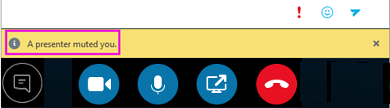
Puteți face din nou clic dreapta pe butonul microfonului pentru a activa sunetul, iar aceștia vor primi o solicitare de a activa la rândul lor sunetul pentru a deschide linia.
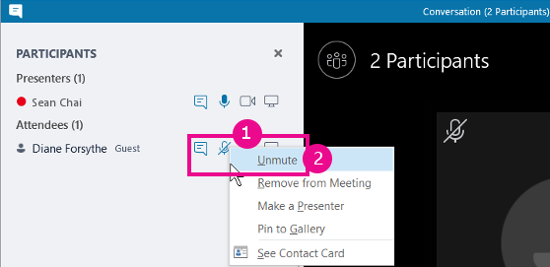
-
Pentru a dezactiva sunetul întregii audiențe, indicați spre acțiunile participanților > Dezactivarea audienței.

Va fi dezactivat sunetul tuturor participanților la întâlnire, inclusiv al celor de pe telefon. Pentru a activa sunetul, reveniți la acțiunile participanților și faceți clic pe Dezactivare sunet public.
Aveți probleme?
O problemă frecvent raportată este notificările vocale lungi pe care le auziți atunci când vă unmuting în timpul unei întâlniri. Aceste notificări pot fi perturbatoare și pot împiedica asocierea la conversație. În mod implicit, Skype for Business redă un bip scurt atunci când vă dezactivați sunetul și nu redă niciun sunet atunci când dezactivați sunetul. Dacă doriți să eliminați sunetul de notificare implicit pentru Skype for Business:
-
Faceți clic dreapta pe pictograma difuzor de pe bara de activități și selectați sunete.
-
Defilați în jos în lista evenimente program în secțiunea Skype for Business .
-
Faceți clic pe sunetsonor și utilizați lista verticală sunete(fără)și faceți clic pe OK.
Dacă auziți altceva decât bip-ul implicit atunci când dezactivați sunetul sau dacă auziți ceva atunci când activați sunetul, atunci este probabil ca căștile dumneavoastră să ofere feedback verbal suplimentar. Va trebui să modificați setările pentru căști pentru a le dezactiva. Unele căști sunt dotate cu un software de gestionare care vă permite să faceți acest lucru cu ușurință. Consultați baza de cunoștințe a producătorului căștilor pentru ajutor.
Dacă aveți alte probleme cu sunetul în timpul unei întâlniri, consultați Depanarea fișierelor audio și video în Skype for Business.










